Révisions
Il est important de comprendre comment fonctionnent les révisions avant d'effectuer toute révision sur les fichiers.
Les révisions vous permettent d'étiqueter un jalon important ou un jeu de modifications apportées à un document et aux fichiers associés. Le libellé constitue la révision, tandis que les fichiers impactés par cette révision sont considérés comme étant un niveau de révision. Vous pouvez récupérer un niveau de révision plus tard. Ainsi, le document et la version des fichiers associés à la révision sont conservés.
Fonctionnement des révisions
Consultez les sections suivantes pour en savoir plus sur les révisions et leur fonctionnement dans l'environnement Vault.
Qu'est-ce qu'une version ?
Une version est une itération d'un document et de ses métadonnées qui ont été enregistrées dans le coffre-fort.
Qu’est-ce qu’une révision ?
Une révision représente une étape importante dans le cycle de vie d’un fichier/élément et des enfants associés. L’ensemble des fichiers concernés par une révision est considéré comme un niveau de révision. Celui-ci est stocké avec l’étiquette de révision attribuée. Vous pouvez stocker un niveau de révision et le récupérer, ce qui garantit la conservation d’un document, d’un élément et des fichiers associés à cette révision. La révision est généralement marquée à l’aide d’un caractère unique, comme A ou B.
Une révision est créée à l’aide de la commande Réviser. Les révisions peuvent être créées automatiquement par le biais d’un changement d’état du cycle de vie.
Lorsqu'une révision est téléchargée du coffre-fort, seule une version de cette révision peut représenter la révision. Si vous n'utilisez pas les cycles de vie, la dernière version de la révision est toujours utilisée.
Comment les documents contrôlés par la révision sont-ils associés ?
Lorsque vous utilisez des documents associés les uns aux autres, par exemple un ensemble et ses composants référencés, une relation est créée entre les révisions spécifiques de ces documents. Lorsqu'un ensemble est archivé dans un coffre-fort, la révision de chacun de ses composants est enregistrée. Ainsi, lorsque cette révision est de nouveau utilisée, chaque document associé est extrait par le biais de la révision enregistrée.
Modification d'un fichier référencé sans créer de nouvelle révision
Si un document fait référence à des fichiers qui sont modifiés sans impact sur la révision, le document utilise les modifications. Par exemple :
- La révision A d'un ensemble fait référence à la révision B d'une pièce.
- La révision B de la pièce est modifiée après l'archivage de la révision A de l'ensemble.
- Si vous extrayez ensuite la révision A de l'ensemble, les modifications apportées à la révision B de la pièce s'y affichent.
Modification d'un fichier référencé après la création d'une nouvelle révision
Si une nouvelle révision est créée pour un fichier auquel un document fait référence, le document reste lié à la révision initiale. Par exemple :
- La révision A d'un ensemble fait référence à la révision B d'une pièce.
- Une nouvelle révision de la pièce est créée et appelée C.
- Des modifications sont apportées à la révision C de la pièce.
- Si vous ouvrez ensuite la révision A de l'ensemble à partir du coffre-fort, les modifications apportées à la révision C de la pièce ne s'y affichent pas.
Que se passe-t-il si une révision est marquée comme étant validée ?
Lorsqu’une version d’une révision est marquée comme étant validée, elle est prioritaire sur les nouvelles versions et représente la révision. Cette attribution de priorité, également appelée validation sélective, correspond à une option que vous pouvez désactiver dans plusieurs boîtes de dialogue.
Prenons un exemple simple : un assemblage qui est en révision A et une pièce qui est en révision B.
- La révision A de la pièce est référencée dans la révision A de l’assemblage.
- La version 2 de la pièce est validée.
- La pièce est révisée et passe en révision B.
- Une nouvelle version 3 de l’assemblage est créée. Elle utilise toujours la révision A de la pièce.
- La révision B de la pièce est également mise à jour, mais n’est pas utilisée par l’assemblage.
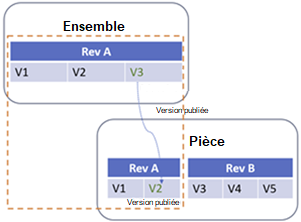
La propriété « Dernier approbateur » désigne l’utilisateur qui a approuvé/publié la dernière révision d’un document. Si un administrateur a modifié certaines propriétés dans Vault pour le fichier validé, le dernier approbateur affiché correspond à l’utilisateur ayant validé la version.
La propriété « Dernière date de publication » décrit la date et l’heure de la dernière révision d’un document publié.
Que sont les données validées de préférence ?
Avec la validation sélective, les données validées sont prioritaires sur les données non validées. La dernière version du fichier s’affiche dans la révision utilisée. Vous pouvez désactiver cette option.
Quelle est la différence entre la validation sélective et la révision sélective ?
Dans l’exemple suivant, un assemblage et une pièce sont tous les deux en révision A.
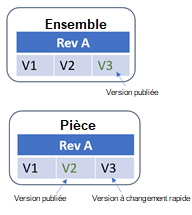
- Avec la validation sélective, l’affichage utilise la version 2 de la révision A, et non la version 3.
- Avec la révision sélective, si l’assemblage est en révision A, il utilise toujours la révision A de la pièce.
Examinons l’onglet Utilisations. L’onglet Utilisations répertorie les fichiers utilisés dans le modèle actif.
Cliquez sur le bouton d’affichage  /
/  pour basculer entre les vues Données publiées de préférence et Données non publiées de préférence. Notez que le bouton d’affichage sert uniquement à la visualisation. Il ne permet pas de modifier l’état du fichier/composant.
pour basculer entre les vues Données publiées de préférence et Données non publiées de préférence. Notez que le bouton d’affichage sert uniquement à la visualisation. Il ne permet pas de modifier l’état du fichier/composant.
- La vue Données publiées de préférence affiche tous les composants avec l’état Validé.
- La vue Données non publiées de préférence affiche l’état le plus récent de chaque composant.
L’option Dernière fait référence à la dernière révision/version à laquelle le parent est lié. L’objectif est d’afficher la dernière version de chaque composant associé au parent. Toutefois, cela ne signifie pas nécessairement que le parent utilise actuellement cette version.
La mention Validé fait référence à la version validée. L’objectif est d’afficher la version validée utilisée.
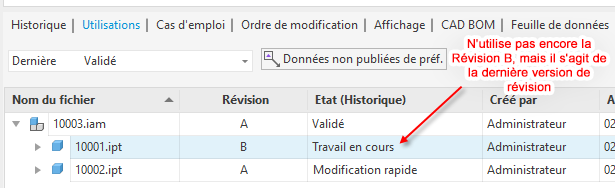
- Lorsque l’option Dernière est sélectionnée avec la vue Données non publiées de préférence
 , l’onglet Utilisations affiche la dernière version du fichier. Il affiche l’étape actuelle de tous les composants/sous-composants.
, l’onglet Utilisations affiche la dernière version du fichier. Il affiche l’étape actuelle de tous les composants/sous-composants. - Lorsque l’option Dernière est sélectionnée avec la vue Données publiées de préférence
 , l’onglet Utilisations affiche la version du fichier validée, le cas échéant.
, l’onglet Utilisations affiche la version du fichier validée, le cas échéant. - Lorsqu’une révision spécifique est sélectionnée avec la vue Données non publiées de préférence
 , l’onglet Utilisations affiche la dernière version du fichier dans la révision utilisée.
, l’onglet Utilisations affiche la dernière version du fichier dans la révision utilisée. - Lorsqu’une révision spécifique est sélectionnée avec la vue Données publiées de préférence
 , l’onglet Utilisations affiche la version validée du fichier dans la révision utilisée, le cas échéant.
, l’onglet Utilisations affiche la version validée du fichier dans la révision utilisée, le cas échéant.
Qu’est-ce qu’une version ou une révision principale ?
La version principale ou la dernière version est toujours la version la plus récente d’un fichier, même si la validation sélective est activée.
La révision principale ou la dernière version est toujours la version la plus récente de la dernière révision d’un fichier, même si la validation sélective est activée.
Comment les révisions et cycles de vie fonctionnent-ils ensemble ?
Lorsque vous utilisez les révisions en conjonction avec les cycles de vie, elles peuvent être générées automatiquement dès qu'un événement prédéfini se produit. Par exemple, l'administrateur peut configurer les révisions de sorte que le système crée automatiquement une nouvelle révision du fichier lorsqu'un fichier passe de l'état Travail en cours à l'état révision.
Qu'est-ce qu'une modification mineure ?
Une modification mineure est une modification apportée au fichier sans créer de nouvelle révision. Pour effectuer des modifications mineures, définissez l'état du document sur Modification mineure, puis modifiez le fichier.